Ez a szoftver kijavítja a gyakori számítógépes hibákat, megvédi Önt a fájlvesztésektől, a rosszindulatú programoktól, a hardverhibáktól és optimalizálja a számítógépet a maximális teljesítmény érdekében. Javítsa ki a PC-problémákat és távolítsa el a vírusokat most 3 egyszerű lépésben:
- Töltse le a Restoro PC-javító eszközt amely a szabadalmaztatott technológiákkal érkezik (szabadalom elérhető itt).
- Kattintson a gombra Indítsa el a szkennelést hogy megtalálja azokat a Windows problémákat, amelyek PC problémákat okozhatnak.
- Kattintson a gombra Mindet megjavít a számítógép biztonságát és teljesítményét befolyásoló problémák megoldása
- A Restorót letöltötte 0 olvasók ebben a hónapban.
Az adatvédelem manapság kényes téma, mivel nem tudja, hová kerülhetnek személyes adatai.
Ez egy olyan probléma, amellyel néhány felhasználó találkozott:
Takarítottam a WinDirStat-tal, amikor […] sok képet és videót találtam évekkel ezelőttről, a vicces ezek a képek és videók egy régi számítógépről származnak, amely egy évig nem létezik, valahogy ezeket a fájlokat szinkronizálták a fiókommal akkor és most az új laptop.
Nyilvánvalóan a felhasználók nagyon aggódnak amiatt, hogy személyes adataikat sok olyan számítógéppel szinkronizálhatják, amelyeket már nem használnak.
További kutatások azonban kiderítették, hogy a felhasználó által használt képek és videók valójában az Outlook gyorsítótárának részei voltak:
[…] Az OP látja a Mail alkalmazással kapcsolatos gyorsítótárat, valamint az e-maileket és az ilyenekkel szinkronizált e-maileket.
Mit jelent az információk szinkronizálása a közös felhasználó számára?
Elméletileg ez szinkronizál lehetővé teszi a felhasználók számára, hogy a privát fájljaikhoz nagyjából minden olyan számítógépen hozzáférjenek, amelybe a fiókjukkal bejelentkeznek.
Sajnos ez azt is jelenti, hogy a nyilvános számítógépeket használókat veszélyeztetheti személyes adataik megszerzése nyilvánosságra hozta.
Mint ilyen, ezt a cikket úgy fejlesztették ki, hogy segítsen lépésről lépésre teljesen törölni az Outlook gyorsítótárát
Törölje az Outlook gyorsítótárát egy bizonyos számítógépen
Ha eltávolítja az Outlook gyorsítótárát, az nem törli az e-maileket, a névjegyeket és más hasznos információkat.
- Bezárás Outlook
- nyomja meg ablakok + R
- A Futtatás párbeszédpanelen írja be % localappdata% MicrosoftOutlook és nyomja meg az Enter billentyűt
- Írd be a RoamCache mappát a gyorsítótár fájlok megtekintéséhez
- Ez jó alkalom lenne abiztonsági mentés a gyorsítótár fájlokból, hogy visszaállíthassa őket, ha valami nem megfelelő
- Jelölje ki az összes fájlt, majd nyomja meg a gombot Töröl, vagy kattintson a jobb gombbal a kijelölt fájlokra, és válassza a lehetőséget Töröl
- Az Outlook automatikusan megnyitja az új gyorsítótárfájlokat, amikor megnyitja az Outlook programot
Ne feledje, hogy ha teljes adatvédelmet szeretne, meg kell ismételnie ezt a folyamatot minden új számítógépen, amelybe be szeretne jelentkezni az Outlook Mail programmal.
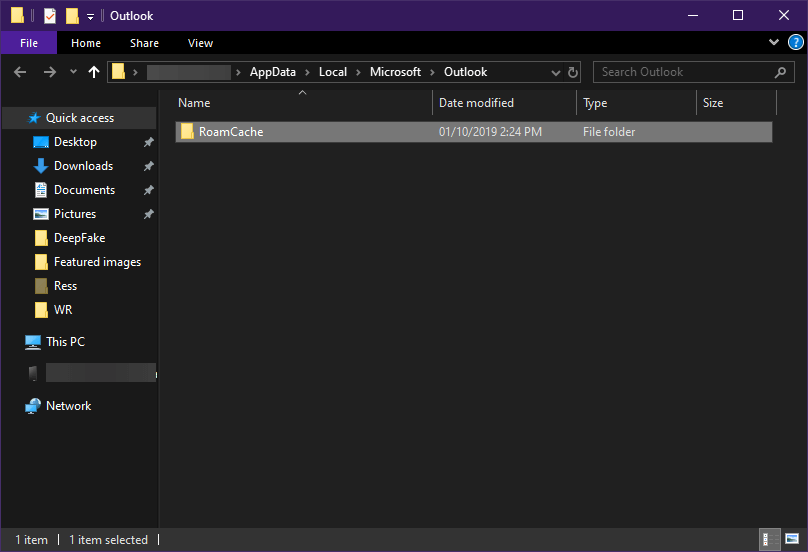
Teljesen kapcsolja ki az indexelést a számítógépén
1. nyomja meg ablakok + R
2. Begépel control.exe
3. Változtassa a nézetet (jobb felső sarokban) erre: Kis ikonok
4. Kattintson Adminisztratív eszközök
5. Kattintson Szolgáltatások
6. Görgessen lefelé, amíg egyiket sem találja Indexelő szolgáltatás vagy Windows Search
7. Kattintson duplán a gombra Windows Search és kattintson a gombra Álljon meg gomb
8. Változtasd meg a Indítási típus nak nek Tiltva
9. Újrakezd számítógépére
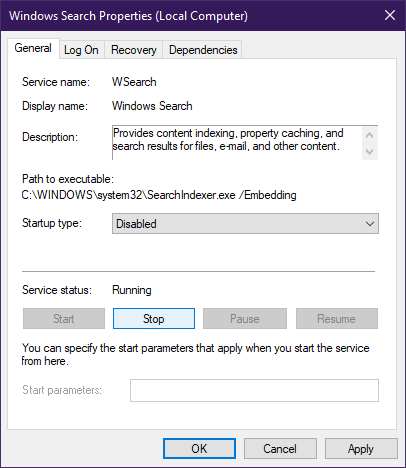
 Még mindig vannak problémái?Javítsa ki őket ezzel az eszközzel:
Még mindig vannak problémái?Javítsa ki őket ezzel az eszközzel:
- Töltse le ezt a PC-javító eszközt Nagyszerűnek értékelte a TrustPilot.com oldalon (a letöltés ezen az oldalon kezdődik).
- Kattintson a gombra Indítsa el a szkennelést hogy megtalálja azokat a Windows problémákat, amelyek PC problémákat okozhatnak.
- Kattintson a gombra Mindet megjavít hogy megoldja a szabadalmaztatott technológiákkal kapcsolatos problémákat (Exkluzív kedvezmény olvasóinknak).
A Restorót letöltötte 0 olvasók ebben a hónapban.
![Hogyan lehet kijavítani a Windows 10 törölt 0 bájt hibát [TELJES ÚTMUTATÓ]](/f/1e5f4c52fdd6f2c33367a0e2b437be1e.jpg?width=300&height=460)

